Общие сведения о программе Cadsoft Eagle
Редактор схем Eagle
Редактор макета печатной платы Eagle
Автоматическая трассировка печатной платы Eagle
Дополнительные возможности программы Cadsoft Eagle
Программа Cadsoft Eagle — комплексное средство для разработки печатных плат, которая включает в себя три основных модуля:
— Schematic Module — модуль для создания принципиальных схем
— Layout Editor — редактор печатных плат
— Autorouter — модуль для автоматической трассировки печатных плат
А также несколько дополнительных функций и возможностей:
— DesignLink — автоматизированная связь между программой и обширной базы данных электронных компонентов из Premier Farnell (также известный как Farnell, Ньюарк, element14). DesignLink позволяет искать и находить детали из программы EAGLE без необходимости покидать ее
— 3D Экспорт — позволяет получить 3-d модель печатной платы: отправляете онлайн-заявку со своей печатной платой и через 1-3 часа вам высылается ее 3-d визуализация (услуга платная, но есть и бесплатный вариант)Создание схемы и печатной платы в EasyEDA
— EAGLE’up — набор инструментов, с помощью которых можно создать реалистичное изображение вашей конструкции.

Если коротко, программа Cadsoft Eagle позволяет:
— быстро нарисовать принципиальную схему (огромнейшая библиотека электронных компонентов, которую можно дополнять с сайта разработчика, а можно создать элемент и самому)
— расположить элементы на макете печатной платы
— с помощью одной кнопки провести автотрассировку печатной платы (можно и вручную; а также — часть вручную, а остальное доверить программе)
Все модули в программе взаимосвязаны — если вы удалили деталь в схеме, то она автоматически удалится и в редакторе плат.
Не так давно программа наконец-то приобрела интерфейс на русском языке, что позволяет более быстро освоится в работе
На что хочу обратить особое внимание.
Программа платная, но имеется вариант ее бесплатного использования с несколькими ограничениями:

Как видите, ограничения незначительные:
1. Максимальный размер печатной платы — 100 на 80 мм, вполне достаточные размеры для большинства самоделок, в крайнем случае схему можно разделить на несколько частей
2. Печатная плата может быть только одно- или двухсторонней — а мы в практике используем только одно- и двухсторонние печатные платы, т.е. больше слоев нам и не надо
3. Создаваемая схема должна умещаться на одном листе (в полной версии — 999 листов), тоже не существенное ограничение, можно поступить как в пункте №1
Больше ограничений нет! Все остальные функции — как у платной версии.
Как нарисовать свою первую печатную плату за 5 минут
Поэтому я советую не пользоваться пиратскими версиями, а скачивать и устанавливать программу с официального сайта.
Для тех кто пользуется полной (пиратской версией) программы, ниже я выложу файл-русификатор программы — eagle_ru.gm
Для тех кто желает ознакомиться с программой, или научиться работать в ней, я предлагаю просмотреть видеоурок по работе в Cadsoft Eagle (ссылка на видеоурок в конце статьи). Видеоурок делался на 6-й версии программы, а сейчас доступна для скачивания 7 версия, изменения в новой версии незначительные, так-что просмотрев видеоурок по 6-й вы сможете без проблем разобраться и в 7-й версии. Также в конце статьи выложен учебник на русском языке.
Редактор схем Eagle

Вот так выглядит принципиальная схема, нарисованная в редакторе схем Cadsoft Eagle:
Редактор макета печатной платы Eagle
Внешний вид модуля редактора печатной платы:
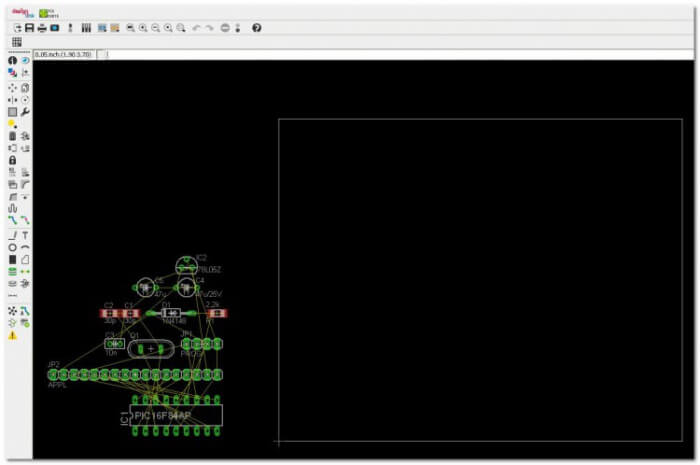
Автоматическая трассировка печатной платы Eagle
А вот так выглядит автоматически оттрассированная печатная плата программой Cadsoft Eagle:

Дополнительные возможности программы Cadsoft Eagle
DesignLink — с помощью этой кнопки можно войти в библиотеку электронных компонентов, просмотреть нужную деталь: внешний вид, характеристики, стоимость (даже в рублях) и при желании заказать:
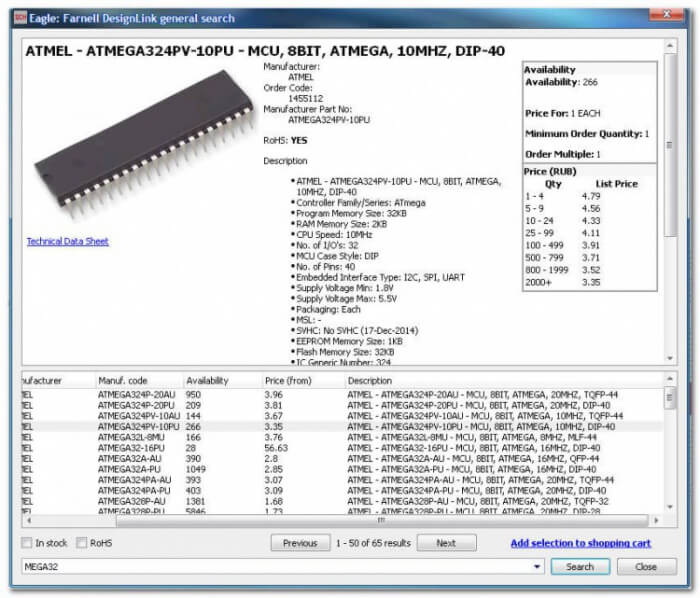
3D Экспорт — вот так может выглядеть ваша печатная плата после посещения 3D Экспорт:

EAGLE’up — используя этот набор инструментов (а все они бесплатны) вы можете получить не только 3-d визуализацию печатной платы, но и всего устройства:

Программа Cadsoft Eagle — основная моя программа. В большинстве случаев для создания принципиальных схем и печатных плат я пользуюсь ей — довольно простая, эффективная и просто хорошая программа.
http://www.cadsoftusa.com/ – адрес официального сайта разработчиков программы “Cadsoft Eagle” . Скачиваете файл программы для своей операционной системы и устанавливаете программу на компьютер. При запросе лицензии нажимаете кнопку “Run as freeware” . Для тех, кто пользуется более ранними версиями программы, предлагаю скачать и установить русификатор программы: скачиваете файл, открываете папку с установленной программой, открываете папку «bin» и в нее устанавливаете скачанный файл.
Скачать учебник Cadsoft Eagle (872,6 КиБ, 9 380 hits)
Источник: microkontroller.ru
DipTrace Рисование принципиальной схемы и трассирование печатной платы

Наконец-то у меня появилось свободное время. И так, на чем мы остановились. Схема. Ну как обычно «Хелоу Ворд!» рисуем схему мультивибратора.
(та что на транзисторах и резисторах с конденсаторами, а не то о чем подумали многие)
. Я взял картинку из статьи про PCAD-2006. Думаю схема мультивибратора не поменялась за все это время.
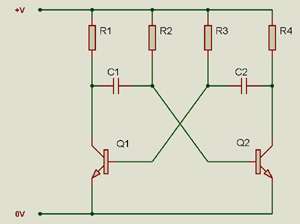
Для того чтобы нарисовать принципиальную схему в среде DipTrace нам понадобится запустить приложение под названием Schematic DT. Запускаем.
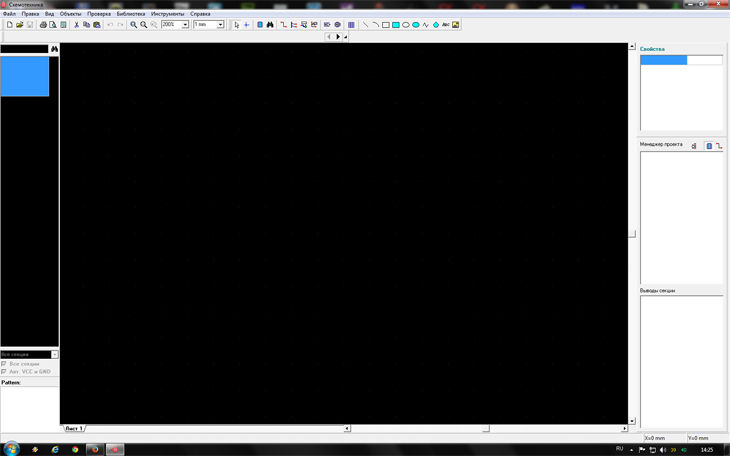
Я специально удалил все библиотеки для того чтобы показать как их подключать. Подключение библиотек. В верхнем меню выбираем Библиотека->Подключение библиотек.

Откроется вот такое окошко. 99% что оно у вас будет заполнено родными библиотеками. Это ничего страшного. Будем добавлять к существующим.

Теперь в этом окне нажимаем на кнопочку Добавить.
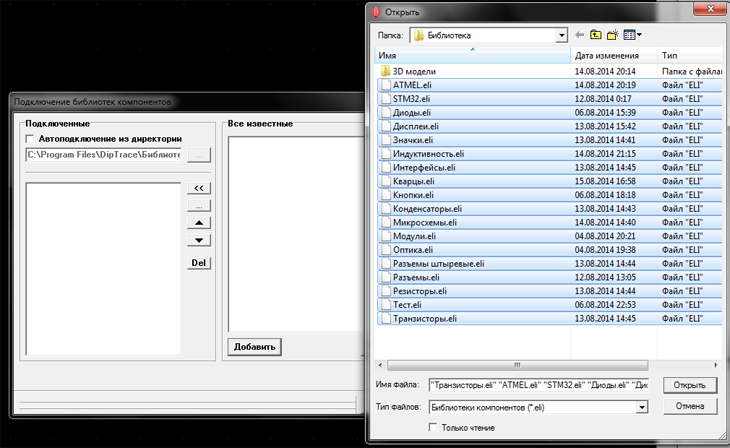
Ломимся в папку с нашими библиотеками, выбираем их и давим Открыть. Все, библиотеки подключены.
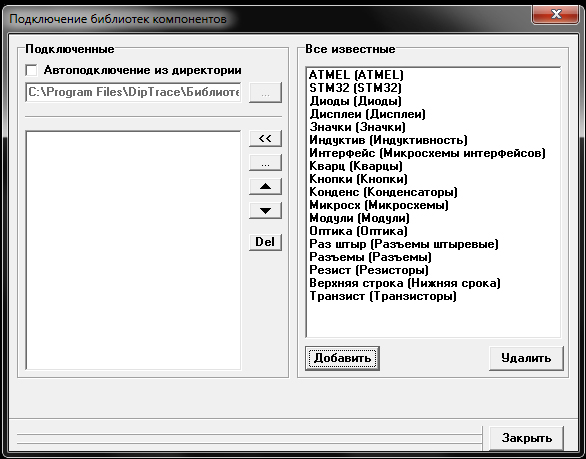
Для того чтобы программа увидела наши библиотеки, выделяем их все и жмем на кнопку со стрелками.
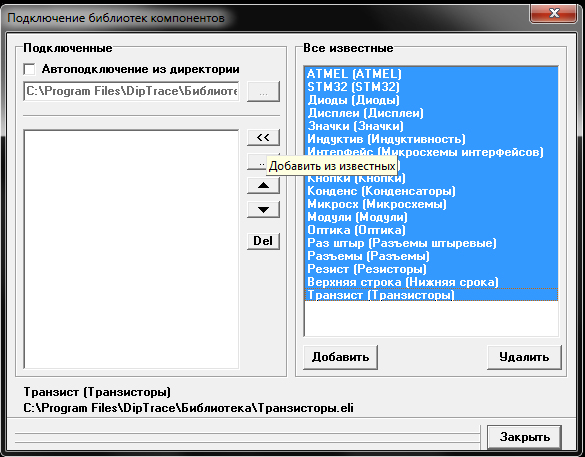
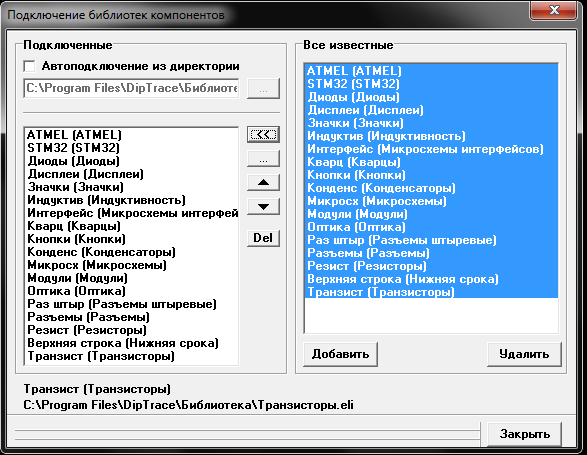
Теперь жмем на кнопку Закрыть и наши библиотеки тут же становятся видны в программе.
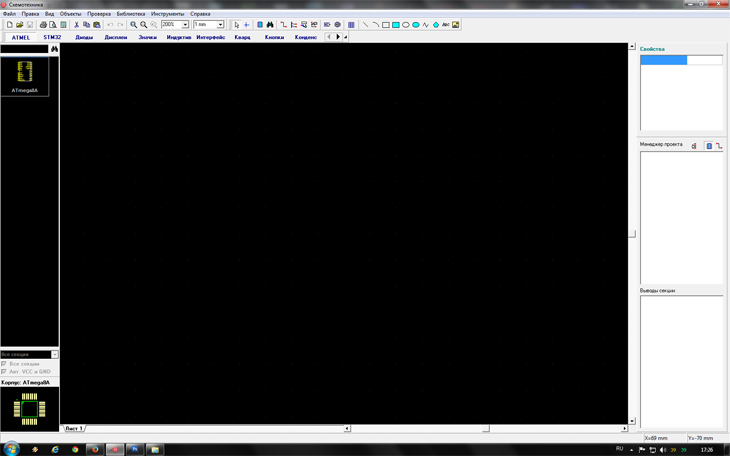
Библиотеки добавили, теперь давайте рисовать схему. Наверху над рабочим полем расположился список в строчку имен библиотек. Если в строчку не уместились все библиотеки, то их можно подвигать вправо, влево нажимая на стрелочки справа от строчки.
Если имен много, то правее стрелок есть еще одна маленькая стрелка, нажав на нее можно вывести скрол и быстро переместиться по строчке с именами библиотек. Если библиотек совсем много, а в каждой немеренное количество элементов, то тут поможет только поиск. На самом верху находим иконку бинокль и жмем на нее. Появится окно поиска. К примеру нам нужно найти МК ATmega8A.
В поле Название: вписываем ATmega8A. В Область поиска выбираем Подключенные, то есть искать только в наших библиотеках. И нажимаем Поиск. Система найдет МК(если он есть в библиотеках) и выведет все его данные. Также можно нажать на кнопку Корпус и посмотреть какой корпус у этой микросхемы.
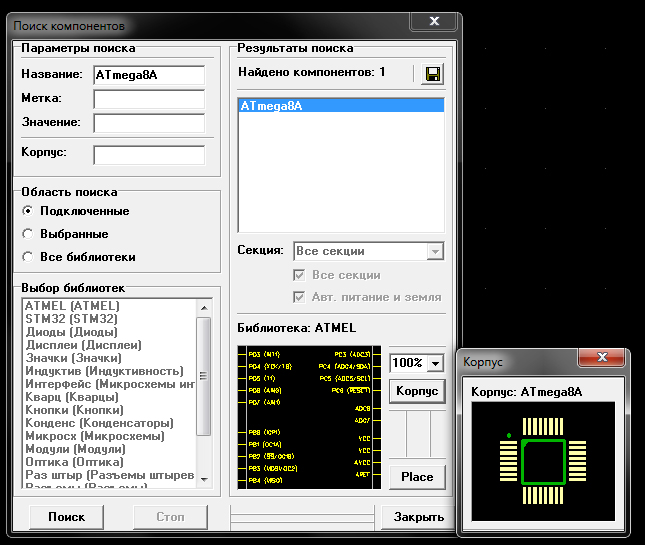
Если все устраивает, жмем Place. Теперь узнав как выбирать детали, давайте соберем все же наш мультивибратор. Выбираем шаг сетка 1мм. Находим резисторы, транзисторы, конденсаторы и кидаем на рабочее поле.
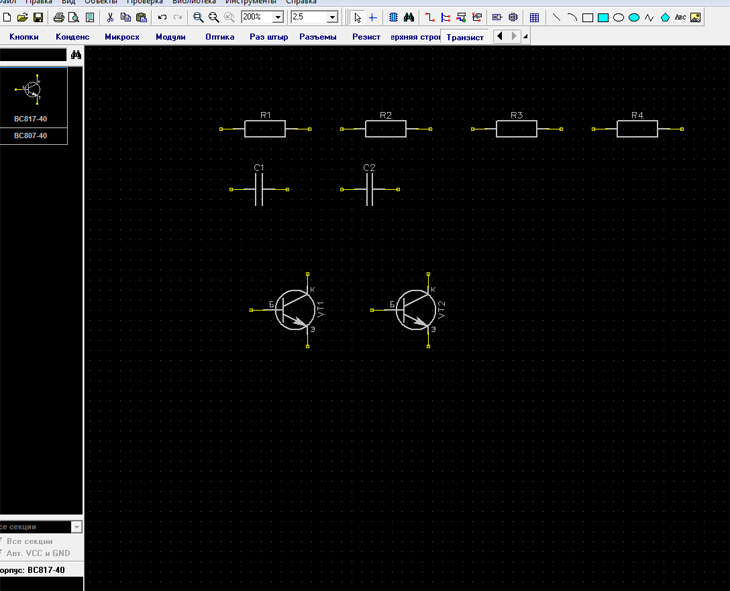
Теперь нам надо их расставить по своим местам. С конденсаторами все ясно, а вот с резисторами и транзисторами. Вращать в DipTrace нужно так. Выделяем объект и нажимаем пробел. Также если нужно повернуть несколько объектов, как у нас четыре то выделяем все четыре и жмем пробел. Теперь транзисторы.
Если глянуть на схему, то правый транзистор нормально расположен, а вот левый надо бы как-нибудь отзеркалить. За это отвечает функция Отражение. Проще всего добраться до нее нажав на требуемом объекте правой кнопкой и наведя курсор на функцию выбрать горизонтальное или вертикальное отражение.
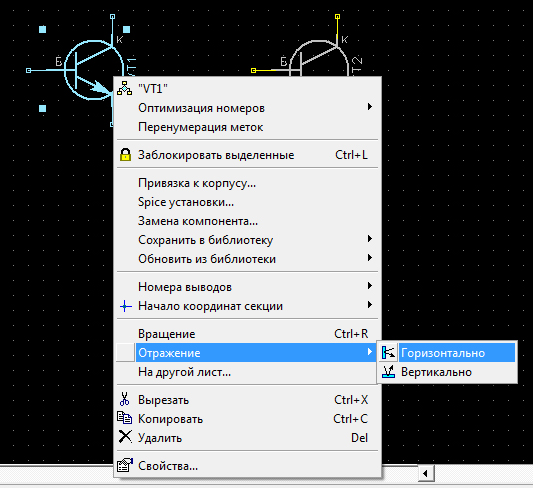
Теперь упорядочим детали как на схеме.
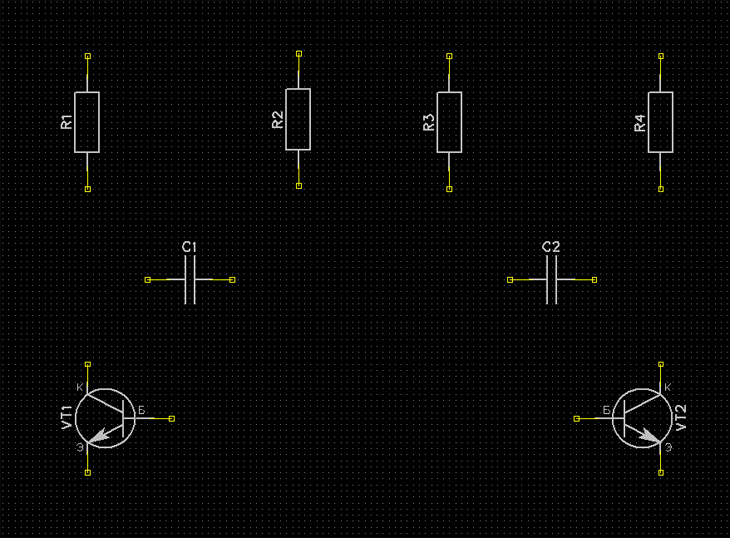
Замечательно. Деталь на своих местах, теперь их надо связать проводниками. Наверху в инструментах жмем на иконку Установка связи  и по схеме обвязываем наши детали.
и по схеме обвязываем наши детали.
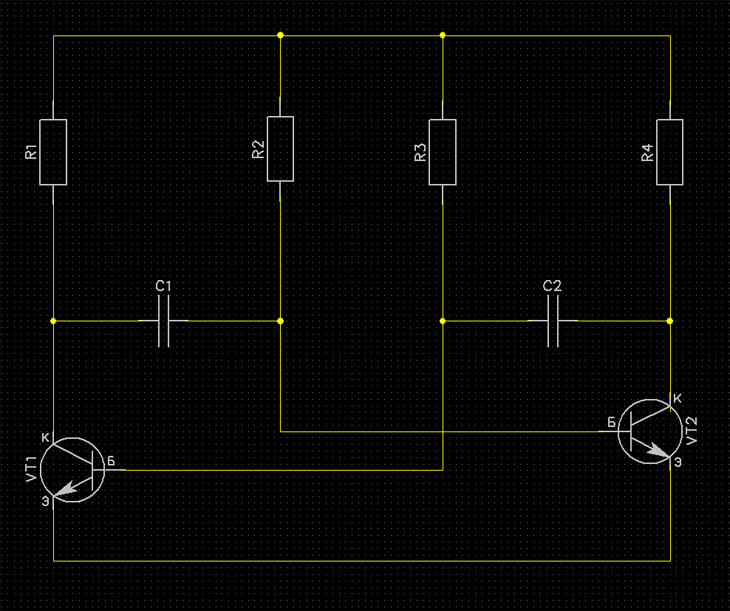 К сожалению DipTrace не рисует соединения под углом. Или что-то не знаю, но я так и не победил эту напасть. Теперь нам понадобится разъем питания. Рисуем.
К сожалению DipTrace не рисует соединения под углом. Или что-то не знаю, но я так и не победил эту напасть. Теперь нам понадобится разъем питания. Рисуем.
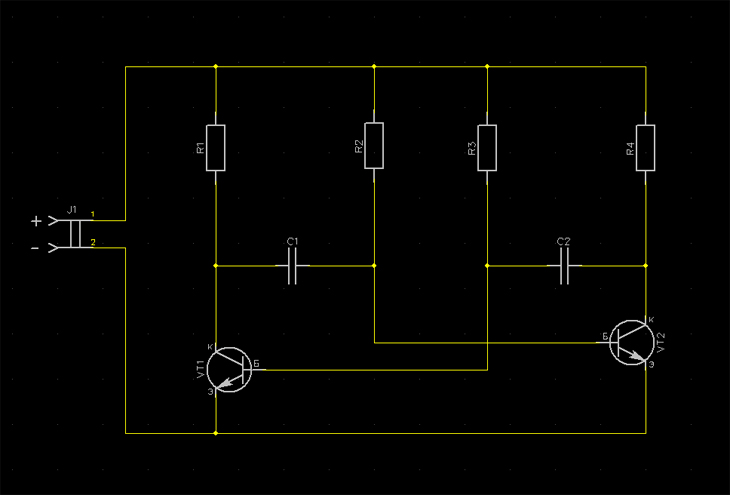
Ну схему нарисовали, теперь пора трассировать. Жмем Файл->Преобразовать в плату. И наблюдаем за процессом.

Просто жмем Ок.
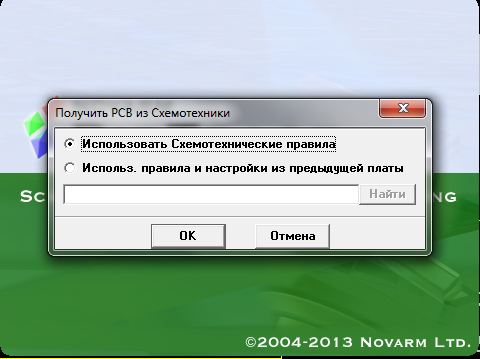
Вот что получилось на выходе.
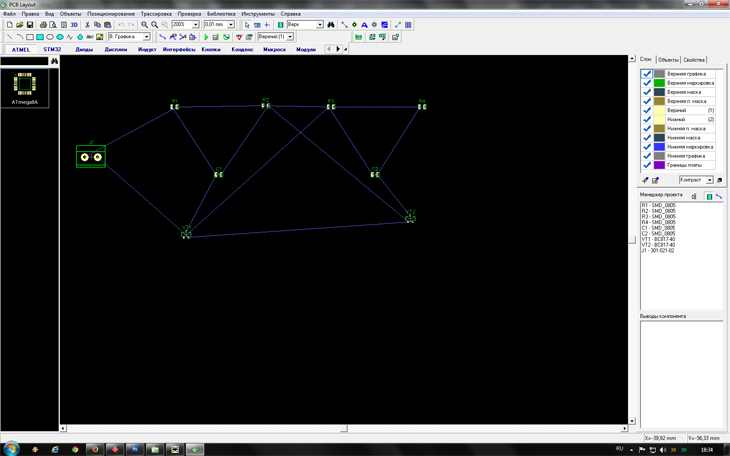
Теперь все расставляем все по местам. У меня получилось так.
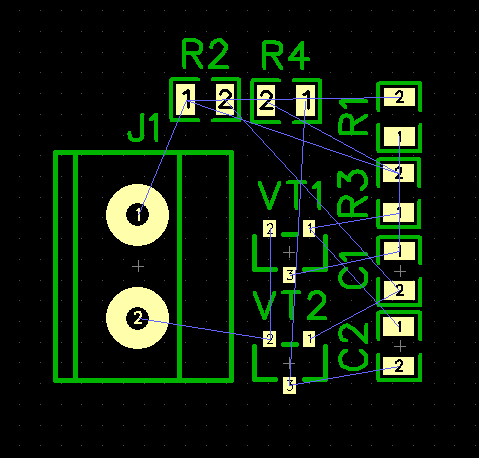

Теперь давайте запустим автотрассировщик. Для этого для начала нужно рассказать ему, какая толщина дорожки, какие зазоры, на каких поверхностях. Для этого нажимаем на кнопочку параметры трассировки в верхнем меню и смотрим в появившееся окно. Из всех параметров пока нам нужны два верхних, это ширина трассы и межтрассовое расстояние. С учетом размеров деталей я выбрал 0,5.


Жмем Ок и все готово. Чтобы запустить автотрассировщик нужно просто нажать на зеленую стрелку в верхнем меню .
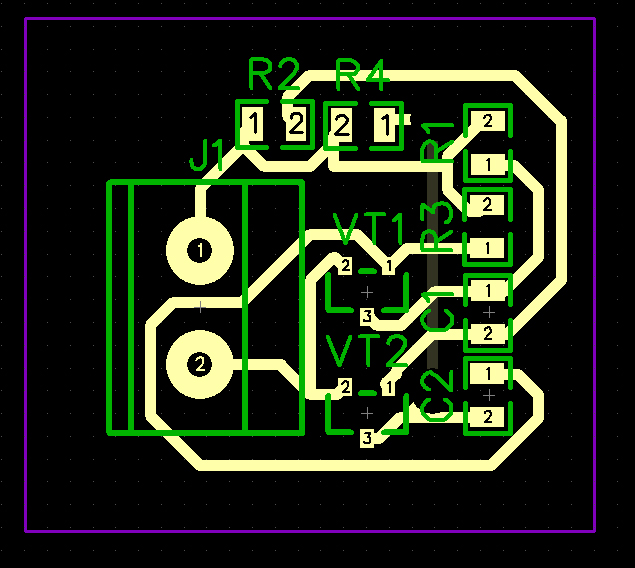
Две секунды и все готово))) Дальше ручками наводим марафет, а для полного удовлетворения над проделанной работой жмем на кнопочку 3D и лицезреем на нашу красоту.
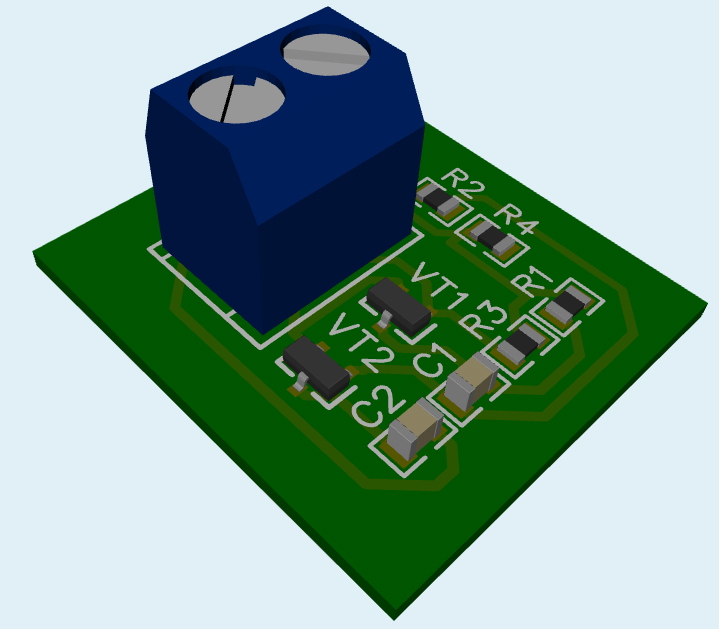
К сожалению в 99% 3D модель у вас не получится так как нет 3D моделей. А вот о том как создавать 3D модели я расскажу и скорее всего видео выложу в следующей раз.
Все что я описал это лишь малая часть возможностей этой программы. Если у кого возникнут трудности, пишите в комментариях, на почту или через обратную связь. Буду помогать по мере возможностей.
алекс 31.01.15
как сделать так.. чтоб она разводила только в верхнем слое . т.е для smd монтажа без переходов и т.д и т.п.
Алексей 31.01.15
«Настройки Автотрассировки» Снять галочку «Использовать все доступные слои» и в окошке «Количества слоев» поставить 1
Павел 25.12.15 22:25
Как объединить платы из разных проектов в один комплект?
Алексей 25.12.15 22:37
Я не нашел как это делать. Контур платы может быть только один.
Виталий 22.11.17 19:42
Спасибо! А как сделать, чтобы разъем остался сверху, а SMD компоненты снизу платы?
Алексей 22.11.17 22:54
Выбрать нужный компонент. Затем нажать на нем правой кнопкой мыши. В появившемся меню выбрать пункт «Изменить сторону».
АНОНИМ 12.02.18 15:10
Доброго времени суток , прикрепитесь пожалуйста библиотеку , которые вы использовали.
Алексей 13.02.18 12:19
У меня ее больше нет.
Ury 19.11.18 13:48
А подскажите, пожалуйста, в «лицензии» 1000/4 что входит в 1000 — SMD площадки, переходные отверстия, собственно пины?
Источник: www.avrki.ru
EasyEDA — онлайн-редактор схем и печатных плат
В поисках простой рисовалки электрических схем с возможностью экспорта в SVG набрел на весьма интересный проект — EasyEDA.
EasyEDA — это мощная бесплатная, не требующая инсталляции облачная платформа для рисования и симуляции схем, разводки печатных плат и не только. Она может использоваться на любом железе и работать под любой операционной системой — Linux, Windows или Mac OS. Все, что ей требуется — любой HTML5-совместимый браузер: Chrome, Firefox, IE, Opera, или Safari. EasyEDA — результат работы небольшой команды хакеров.
Сейчас она имеет богатую библиотеку из тысяч электронных компонент (как для схем и печатных плат, так и для моделирования) и десятки тысяч примеров схем! И любой желающий может пользоваться этой библиотекой и расширять ее.
Система выглядит более-менее стабильной и легка в освоении. Пользовательский интерфейс вполне отзывчив в работе. Зарегистрировавшись в системе, вы можете хранить все свои схемы и компоненты в облаке. А можно экспортировать схему в файл и сохранить у себя на компьютере.
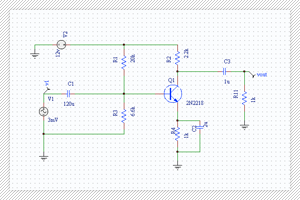
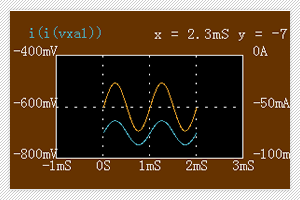
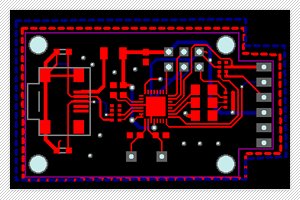
Возможности EasyEDA
Редактор схем Удобный интерфейс с кучей библиотек. Умеет импортировать файлы из LTSpice, Altium Designer и Eagle Редактор печатных плат Позволяет развести печатную плату из схемы. Возможность экспорта в gerber. Имеет неплохой автороутер Spice-симулятор Умеет работать с цифровыми, аналоговыми и смешанными сигналами, облачные сервисы обеспечивают быстрое моделирование Редактор блок-схем Может, кому-нибудь пригодится Горячие клавиши Множество операций удобно выполнять горячими клавишами, которые можно настроить — всего 64 комбинации Экспорт Печатные платы — Protel, Kicad, PADS
рисунки — PDF, SVG, PNG
умеет экспортировать схемы и платы в JSON-формат Импорт Altium/ProtelDXP Ascii Schematic/PCB
Eagle схемы, печатные платы и библиотеки
библиотеки и модули Kicad
Spice — модели
Окно редактора схем выглядит следующим образом:
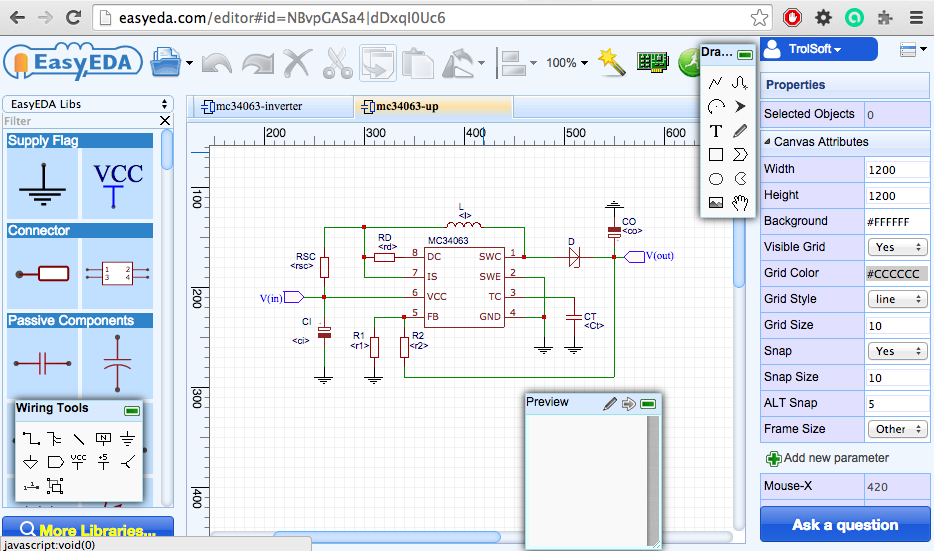
Центральная область экрана отображает схему или печатную плату. Причем, одновременно можно держать открытыми множество схем/плат — такой возможности нет даже в Eagle! На панели слева можно выбирать компоненты из библиотеки EasyEDA или своих собственных. Чтобы перенести компонент на схему, надо кликнуть по нему и курсор мыши примет вид этого компонента.
Затем, если кликнуть по схеме, компонент будет помещен в место клика. Также, в левой панели можно осуществлять навигацию между своими проектами.
Чтобы соединять элементы между собой, есть плавающее окно «Wiring Tools». Окно «Drawing Tools» позволяет добавлять пояснительные надписи, фигуры и рисунки. А кликнув по элементу можно редактировать его свойства в правой панели.
Этот интересный проект доступен по адресу http://easyeda.com
Небольшая видеодемонстрация с сайта EasyEDA наглядно демонстрирует возможности системы:
После некоторого опыта использования продукта можно сказать, что он вполне юзабелен, хоть и всё ещё сыроват. До тех пор, пока у Eagle CAD были ограничения на размер платы, имело смысл осваивать EasyEDA привыкая к его особенностям и некритичным багам. Но, после того, как Eagle был куплен Autodesk-ом и ограничение на максимальный размер платы в бесплатной версии было снято, EasyEDA, как мне кажется, ощутимо утратил свою актуальность.
Заказ печатных плат
В завершение, несколько слов о заказе печатных плат. Разработанные платы можно заказать прямо в системе по сравнительно гуманным ценам. Вообще, хитрые китайские маркетологи в разы завышают стоимость доставки, выставляя при этом цену за сами платы как символические $2 (для десятка плат с размерами не более 10х10 см).
По факту же, цена с доставкой за десяток мелких платок у EasyEDA обычно выходит дороже, чем у других китайских контор. И это при том, что если выбрать паяльную маску цвета, отличного от зелёного, то цена сразу подскакивает ещё на $10..$20! И это тоже чисто маркетинговый ход — сами EasyEDA платы не производят, и заказывают их на фабрике, где цена от цвета маски не зависит. Опять же, в Китае есть достаточно мест, где можно заказать платы с любым цветом маски (кроме, разве что фиолетового и матовых масок) без наценок за цвет.
Вообщем, если надо заказать десяток небольших плат, то лично я бы делать это в EasyEDA не стал. Но, если нужна большая партия, и/или размеры этих плат превышают 10х10 см, то тут я альтернативы EasyEDA пока не встречал.
По срокам производства — раньше платы от них приходили где-то за три недели с момента заказа. Но с некоторых пор, всё стало хуже и этот время доставки выросло раза в два. Причём, сама почта Сигнапура работает очень быстро, но платы по несколько недель лежат на складе производителя ожидая отправки (хотя, всё это время заказ числится в системе как отправленный, он не трекается).
Качество производимых плат — хорошее (но не отличное). На маске могут быть небольшие дефекты и неровности, шелкография (особенно мелкая) может быть смазана и немного смещена относительно отверстий. Но Качество дорожек никаких нареканий не вызывает — брака с залипаниями или разрывами замечено не было.
Источник: trolsoft.ru